Windows8 krijgt tegels
vrijdag, juni 3rd, 2011Op de conferentie van digital9 werden eerste details van windows8 vrijgegeven. Nieuw aan de grafische interface is dat windows8 desktop een soort van “tegels” krijgt ivp icoontjes op desktop. Deze tegels kunnen al wat informatie van van een programma voordat het programma opgestart is. We hadden al widgets en een sidebar sinds Windows vista, maar deze tegels moeten een vervanger voor de snelkoppeling worden. Verder gaat Windows 8 veel fijner met touchscreens werken en wordt windows8 in een versie voor ARM processors uitgebracht. De tegels zouden mogelijk op HTML5 gebaseerd zijn. Het mag duidelijk zijn dat Microsoft met Windows naar het mobiele platvorm en het web applicaties toegaat.
Meer informatie over windows8 zie het artikel van hardware.info.
Ik vraag me af of deze tegels met HTML5 en dus javascript wel genoeg functionaliteit bieden, javascript is immers (met reden) beperkt tot de webbrowser. Een tegel maken waarbij je op de desktop van windows8 meteen putty met de juiste sessie kunt selecteren gaat met de huidige html5 en javascript mogelijkheden niet. Er is geen toegang tot je bestanden en configuraties. Dus over hoe die tegels gaan werken is nog niet veel bekent, anderszij kan zo’n tegel natuurlijk wel net als widgets en active desktop website’s en website informatie tonen.
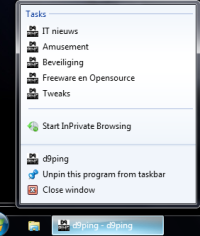 Microsoft heeft gister de eerste publieke beta van Internet Explorer® 9 (afgekort: IE9) webbrowser vrijgegeven. Eerder werden alleen tech demo’s van de render engine van de webbrowser uitgegeven, maar nu is de de volgende versie om te testen beschikbaar. IE9 brengt veel features t.o.v. de vorige versie.
Microsoft heeft gister de eerste publieke beta van Internet Explorer® 9 (afgekort: IE9) webbrowser vrijgegeven. Eerder werden alleen tech demo’s van de render engine van de webbrowser uitgegeven, maar nu is de de volgende versie om te testen beschikbaar. IE9 brengt veel features t.o.v. de vorige versie. image van virtualPC een stuk kleiner is.
image van virtualPC een stuk kleiner is.